Может быть, несколько причин, почему при запуске Нокс завис на 99 процентах, но точно известно, что это ошибка старых версий эмулятора и самым логичным и действенным средством будет, если вы обновите, либо полностью переустановите Nox App Player.
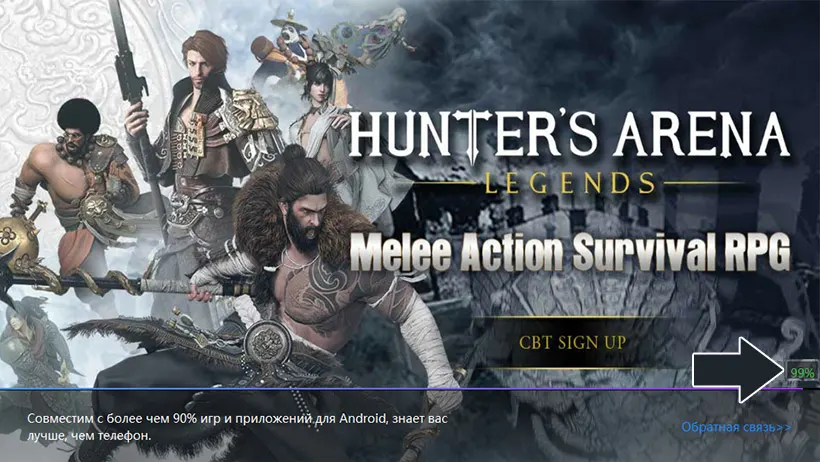
Нажмите зелёную кнопку и скачайте программу последней версии, установите эмулятор поверх, либо удалите предыдущую версию Нокс плеера. Или прочитайте о том, как полностью удалить Нокс.
Внимание!
При полной переустановке Nox Player сохраните бэкапы созданных инстанций эмулятора, чтобы не потерять установки и настройки, как это сделать прочитайте здесь.
Давайте разберёмся, почему Nox зависает на 99 процентах, что делать пользователям, которые не хотят обновлять эмулятор, а оставить по тем или иным причинам старую версию.
Самая распространённая причина ошибки разблокировки — конфликт с антивирусным программным обеспечением. Первым делом отключите брандмауэр Windows и антивирус на компьютере.
Не будем вдаваться в подробности, как это сделать, потому как пользователи используют разные версии Windows и разные антивирусы просто погуглите, как отключить файервол установленной у вас операционки и антивирус, либо добавить Нокс в исключения.
Конфликты с процессорами AMD
Если вы используете компьютер на базе процессора AMD, причиной почему Нокс виснет на 99 процентах зачастую бывает конфликт между технологией AMD-V и работой эмулятора. Чтобы избавиться от ошибки запуска активируйте технологию виртуализации в вашем BIOS.
Кроме того, что это разрешит ошибку, VT значительно улучшает производительность эмулятора. Прочитайте о том, как включить виртуализацию.
Устаревшая видеокарта или драйвер
Другая причина, по которой Nox доходит до 99 процентов и не запускается это устаревшая модель видеокарты или драйвер. Минимальные требования для запуска Nox App Player говорят о том, что ваш видеоадаптер должен иметь поддержку спецификации OpenGL 2.0 или версии выше.
Чтобы узнать, поддерживает ли ваша видеокарта нужную версию OpenGL, скачайте маленькую утилиту OpenGLChecker и запустите проверку.
- Распакуйте архив и запустите OpenGLChecker.exe.
- В окне программы выберите первый пункт — Properties.
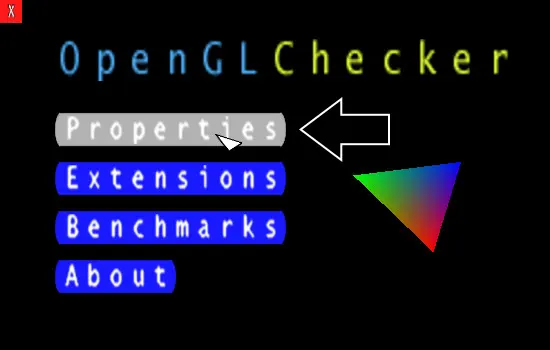
- Напротив, GL version высветится поддерживаемая видеокартой версия OpenGL, а в разделе Renderer модель видеокарты.
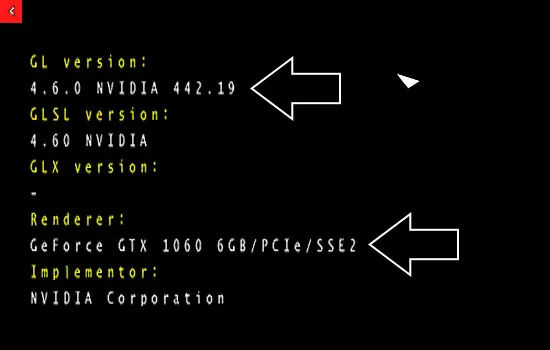
Если по результатам проверки видеокарта не имеет поддержки OpenGl 2.0, то единственным решением будет покупка новой видеокарты. Если проверка показывает поддержку OpenGL, тогда обновите драйвера. Модель вашей видеокарты также высветится в утилите, погуглите её название и скачайте драйвер последней версии.
Файловая система
Следующей причиной, по которой Nox зависает на 99 процентах может служить выбор файловой системы. Если установить программу на диск, который форматирован в FAT32 это может вызвать ошибку запуска, так как FAT32 имеет ограничения на максимальный размер одного файла.
Узнайте, в какой файловой системе форматирован жёсткий диск, для этого откройте иконку «Компьютер» на рабочем столе, щёлкните по логическому диску правой кнопкой мышки и вызовите свойства. На вкладке «Общие» указано, в какой файловой системе форматирован раздел.
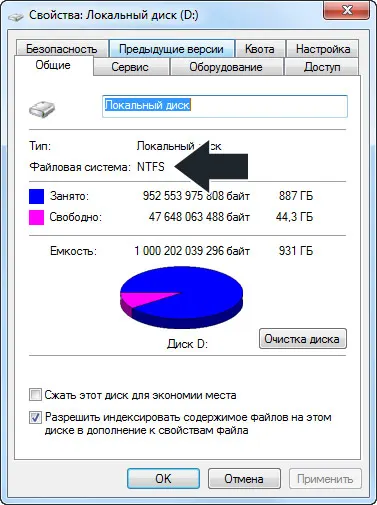
Если ваш логический раздел форматирован в FAT32 переустановите Нокс на раздел с NTFS или переформатируйте жёсткий диск. Для того как изменить файловую систему просто погуглите это.
Внимание!
При форматировании диска все сохранённые данные потеряются, сохраните их на другом логическом диске или сделайте бэкап.
Если после перечисленных выше решений Nox не работает, вероятно, причина ошибки в работе, установленной Windows.
Решение проблем с системой
Это решение относится к случаям, когда Nox останавливается на 99 процентах и выдаёт ошибку по причинам неисправности операционной системы. Не изменяйте параметров представленной ниже утилиты, если не знаете, что делаете.
- Выполните запуск Nox App Player с максимальными правами, нажмите правой кнопкой мыши по ярлыку Нокса на вашем рабочем столе и в выпадающем меню кликните «Запуск от имени администратора».
- Скачайте программу Windows Repair, извлеките содержимое архива на компьютер и запустите её, кликнув на Repair_Windows.exe.
- В открывшемся окне программы перейдите на вкладку Repairs, активируйте чекбокс Automatically do a registry backup, чтобы создать бэкап данных реестра, а затем кликните кнопку Open Repairs, как изображено на скрине ниже.
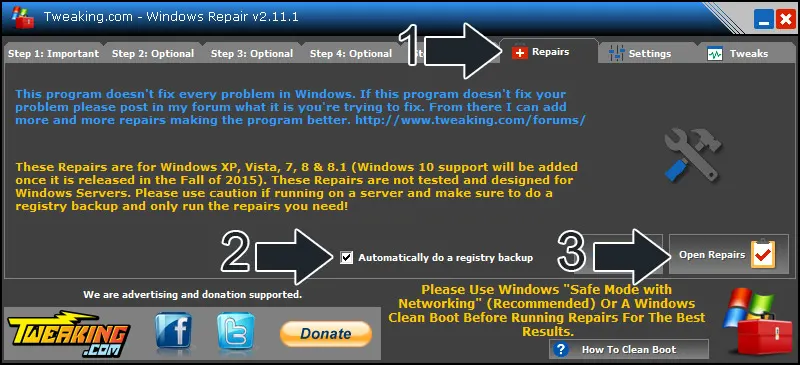
- В появившемся окне кликните активируйте чекбокс Restart/Shutdown System When Finished, чтобы изменения вступили в силу, затем нажмите кнопку Start Repairs.
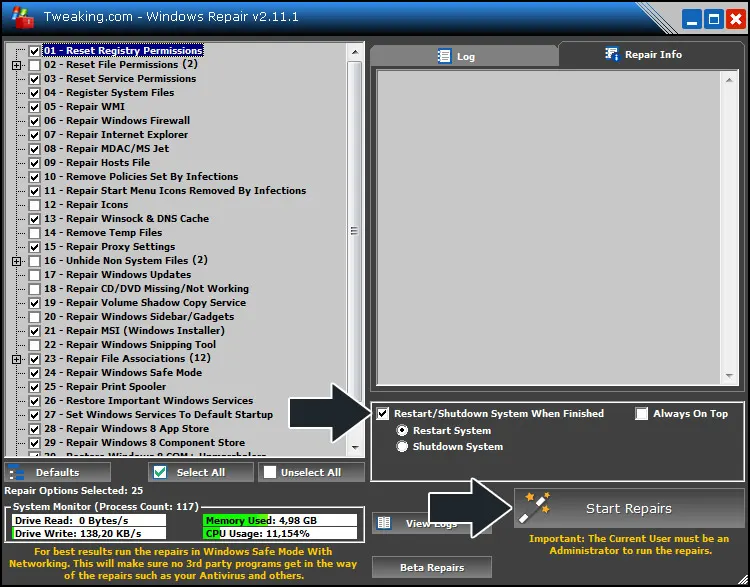
Если проделанных выше действий не хватило, чтобы решить ошибку зависания Нокс плеера, рассмотрите установку другого эмулятора, который вы можете выбрать из топа на главной странице сайта.
Ошибка Nox Launcher — как исправить ошибку лаунчера Нокс, если при запуске эмулятора не загружается Андроид.
Нокс установка не выполнена — что делать при появлении проблем при установке Nox на компьютер.
Нокс вылетает — как исправить ошибку вылета эмулятора Android при запуске или использовании.
VM start failed ошибка Nox — как исправить проблему запуска виртуальной машины для Андроид на компьютере.
Не удалось проверить компоненты эмулятора Nox — что делать, если во время использования Нокса появляются проблемы с работой файлов внутри программы.
Nox не запускается — разбор самых распространённых проблем запуска Нокс, включая грамотную переустановку.
Nox чёрный экран при запуске — DirectX или OpenGL, решаем проблемы с графикой эмулятора Android.
Nox не работает клавиатура — подробная инструкция, как решить проблему с использованием ввода клавиатурой компьютера.